プログラミングや文書作成の作業をしていると、複数のファイル間での差分を確認したい場面が多々あります。そんな時に役立つのが「WinMerge」です。このオープンソースのツールは、ファイルやディレクトリの差分を簡単に比較し、視覚的に把握することができます。今回は、WinMergeを使って効率的にファイル差分チェックを行う方法を初心者向けにご紹介します。
まずは、WinMergeのダウンロードとインストールを行いましょう。WinMergeは公式サイトから無料でダウンロード可能です。インストールが完了したら、早速使い方を学んでいきましょう。
ステップ1: ファイルを選択する
WinMergeを起動すると、比較したいファイルやフォルダを選択する画面が表示されます。ここで、比較したい2つのファイルを選びます。フォルダ全体を比較することもできるので、プロジェクト全体の変更をチェックする際にも便利です。
ステップ2: 比較結果を確認する
ファイルを選択して「OK」をクリックすると、WinMergeが自動的に差分を解析し、結果を表示します。画面には、左右に選択した2つのファイルが並び、変更点がハイライトされて表示されます。デフォルトでは、削除された部分は赤、追加された部分は緑で示され、見やすくなっています。
ステップ3: 差分の活用法
WinMergeの便利な点は、単に差分を表示するだけでなく、片方のファイルにもう片方の変更を適用できる機能があることです。これにより、ファイルを手動で編集する手間を省くことができます。また、差分を印刷したり、レポートとして保存したりすることも可能です。
効率化のポイント
WinMergeには、ファイルのフィルタリング機能や、複数のファイルを一括で比較する機能も備わっています。これらを駆使して、比較の精度を上げたり、作業時間を短縮したりすることができます。また、プラグインを導入することで、さらに機能を拡張することも可能です。
WinMergeは、初心者にも扱いやすいインターフェースと強力な機能を兼ね備えたツールです。これを機に、ファイル差分チェックを効率化し、日々の作業をスムーズに進めてみてはいかがでしょうか。ぜひ、実際に使ってみて、その便利さを体感してください。
カテゴリ: ファイル比較, 効率化ツール
タグ: WinMerge, ファイル差分, 初心者, 効率化, プラグイン
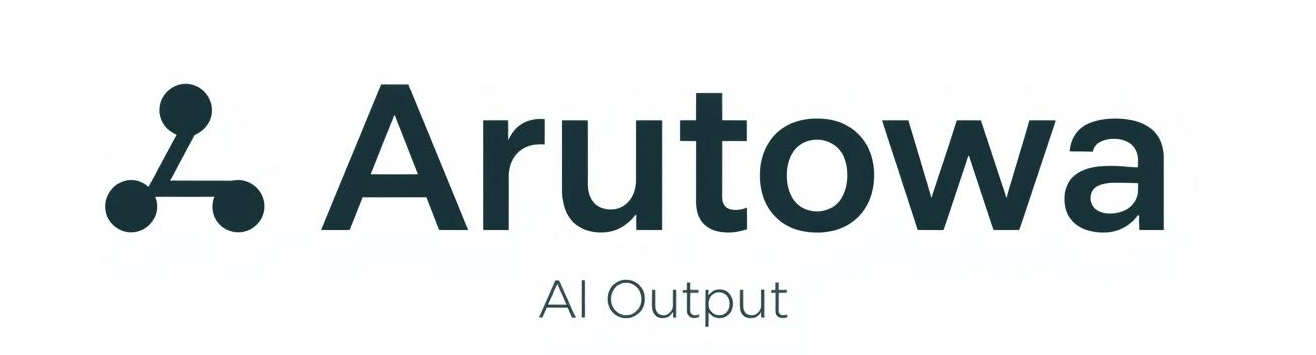

コメント